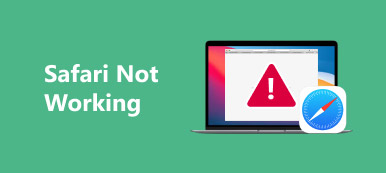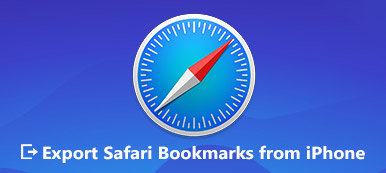Ha az iPhone használata közben nagy figyelmet fordít az adatvédelemre, különösen az interneten való böngészésre, akkor hallhat a privát böngészésről és az inkognitómódról.
Ha megnyit egy oldalt a Safari vagy a Google Chrome böngészőn, az oldal által megkövetelt szövegek, képek, sütik és egyéb adatok helyben tárolódnak az Ön iPhone-ján. Az Internet böngésző az inkognitómódot használja a böngészési előzmények tárolásának megakadályozására. Ebben az esetben, ha elhagyja az oldalakat vagy bezárja a böngészőt, a böngészési előzmények és a személyes adatok tárolódnak.

Mi az inkognitómódú iPhone? Tudja, hogyan kell használni az inkognitómódot, és hogyan kapcsolhatja be vagy ki a privát böngészést az iPhone / iPad készüléken? Ha még mindig keveset tud az inkognitómódról, akkor a megfelelő helyen van. Ez a bejegyzés egyszerű bevezetést nyújt az inkognitómódú iPhone-ról. Ezenkívül megtanulhatja, hogyan lehet könnyedén engedélyezni és letiltani az inkognitómódot az iPhone készüléken.
- 1. rész. Mi az inkognitómódú iPhone
- 2. rész. Az inkognitómód be- és kikapcsolása az iPhone készüléken
- 3. rész. Biztonságos-e az inkognitómód használata az iPhone-on
- 4. rész. A keresési és böngészési előzmények végleges törlése
rész 1: Mi az inkognitómódú iPhone
Az inkognitómód az a privát böngészés, amely nem hagyja el a webhely böngészési sávjait. Amikor az inkognitómód aktív az iPhone-on, a webhelyek, a cookie-k és az Ön magánéletével kapcsolatos információk nem kerülnek tárolásra. Törölheti az iPhone által böngészés közben rögzített ideiglenes adatokat.
Az inkognitómód egy egyszerű módot kínál arra, hogy megakadályozza, hogy a Safari vagy a Google Chrome böngésző bármilyen weboldalt, képet vagy cookie-t menthessen az iPhone készülékre. Ez egy egyszerű módja annak, hogy ne naplózza a böngészési előzményeket. Nem minden adatvédelmi mód azonos. A legtöbb privát böngészési beállítás nem tárolja a böngészési előzményeket, a cookie-kat, a keresési rekordokat, a jelszavakat és a személyazonosításra alkalmas információkat stb. De vannak különbségek a Safari inkognitómódja és a Google böngésző között.
rész 2: Az inkognitómód be- és kikapcsolása az iPhone készüléken
Mint fentről láthatja, az inkognitómód főleg a helyi adatok törlésére szolgál az internetes böngészés során. Ha az iPhone készüléken bekapcsolja az inkognitómódot, akkor a cookie-k blokkolódnak, a böngészés nem kerül rögzítésre a helyi keresési előzményekben, és a különféle nyomkövetők, ideiglenes fájlok és harmadik féltől származó eszköztárak le vannak tiltva. Tehát itt van a kérdés: tudja, hogyan lehet engedélyezni vagy letiltani az inkognitómódú iPhone készüléket?
Az inkognitómód bekapcsolásához iPhone-on lépjen a Safari oldalra, majd koppintson a jobb alsó sarokra. Ezután érintse meg a „Privát”> „Kész” lehetőséget a privát böngészés és az inkognitómód aktiválásához.

Az inkognitómódú iPhone kikapcsolásához a lépések ugyanazok lesznek. A privát böngészésből való kilépéshez érintse meg a gombot, majd a „Privát”> „Kész” lehetőséget.
rész 3: Biztonságos-e az inkognitómód használata az iPhone-on
A magánélet jobb védelme érdekében támaszkodhat az iPhone inkognito módjára. Biztonságos azonban az inkognitómód használata az iPhone készüléken? Vagy az inkognitómód elég biztonságos ahhoz, hogy megakadályozza a személyes adatok mások általi látását?
Valójában még mindig vannak módok a böngészési előzmények elérésére inkognitómódban. Itt bemutatjuk a hatalmas iPhone Data Recovery hogy könnyebben hozzáférhessen az inkognitó előzményekhez.
1 lépésKattintson duplán a fenti letöltés gombra, hogy ingyenesen telepítse az iPhone Data Recovery megfelelő verzióját a számítógépére. Csatlakoztassa iPhone-ját hozzá egy világító USB-kábellel.

2 lépésAmikor belép a fő felületre, válassza a bal oldalon található „Helyreállítás iOS-eszközről” fület. Ezután kattintson a „Start Scan” gombra az összes létező és elveszett iOS fájl beolvasásához.

3 lépésA beolvasási folyamat befejeztével az összes gyakran használt adat a bal oldali kategóriákban jelenik meg. Kattintson a „Memos & Others” szakaszra, majd válassza a „Safari History” lehetőséget. Most már tudod ellenőrizze az inkognitó előzményeit a jobb oldali előnézeti ablakban.

4 lépésHozzáférhet a jobb oldalon található egyes adatok részletes információihoz. Ezenkívül kiválaszthatja az összes hasznos adatot, majd a „Helyreállítás” gombra kattintva másolatot készíthet azokról a számítógépén.

Az iPhone Data Recovery kifejezetten a törölt / elveszett iPhone-adatok visszaszerzésére szolgál. Képes visszaállítani minden népszerű iOS-fájlt, például fényképeket, névjegyeket, üzeneteket, zenét, videókat és így tovább. Az inkognitó böngészési előzményeinek ellenőrzése mellett azokra is támaszkodhat készítsen iPhone biztonsági másolatot és lekérheti az iOS-adatokat. Csak töltse le és próbálja ki.
rész 4: A keresési és böngészési előzmények végleges törlése
Tehát lehet-e véglegesen eltávolítani a keresési és böngészési előzményeket az iPhone vagy iPad készüléken? Biztosítania kell, hogy az összes hasznos és fontos iOS-adatot nem lehet ellenőrizni és helyreállítani, amikor eladja vagy kiadja iOS-eszközét. Itt ajánljuk a szakembert iPhone Eraser hogy segítsen a munkában.
- Véglegesen törölje az iPhone iPad vagy iPod összes tartalmát és beállításait.
- Állítsa vissza az iOS készüléket az eredeti vadonatúj állapotra.
- Támogassa az összes népszerű iOS-adatot, például a böngésző előzményeit, névjegyeit, SMS-eit, fényképeit, videóit, zenéjét és egyebeket.
- Három törlési szintet kínálunk annak biztosítására, hogy könnyedén törölje az iOS fájlokat.
- Teljesen kompatibilis a legújabb iOS 18 és az összes iPhone iPad iPod modellel.


1 lépésIngyenes letöltés, telepítés és futtatás a számítógépen. Csatlakoztassa iPhone-ját hozzá USB-kábellel.

2 lépésHárom törlési szint, "Alacsony", "Közepes" és "Magas" áll rendelkezésre, amelyek segítenek az iPhone-adatok törlésében. Ellenőrizheti az utasításokat a megfelelő kiválasztásához.

3 lépésKattintson a "Start" gombra az iPhone összes meglévő iOS-adatának és különböző beállításainak eltávolításához.

Ezután iPhone-ja visszatér az eredeti vadonatúj állapothoz. Az inkognitómódú iPhone készüléken nem található keresési és böngészési előzmények.
Ebben az üzenetben elsősorban az inkognitómódú iPhone-ról beszéltünk. Az oldal elolvasása után megismerheti az inkognitómódot és a privát böngészést. Ezen felül bemutatjuk az Incognito mód be- és kikapcsolásának részletes lépéseit az iPhone készüléken. Itt megismerheti az inkognitó előzményeinek ellenőrzését és törlését is. Ha még kérdései vannak, hagyjon üzenetet.